Историята на браузъра ви носи не само много лична информация за собственика на компютъра, но също така запушва паметта на устройството. Ако не почистите дневника за посещение, след това, рано или късно, той ще отнеме голямо количество памет на диска, в резултат на това можете да започнете да спирате някои програми, приложения и игри. Научете се да почиствате историята в браузъра Mozilla, Yandex, Opera и Google Chrome в тази статия. Също така ще научите как е лесно да изчистите историята във всички браузъри непосредствено чрез една програма, която ще се превърне в истинска помощ в почистването на свободното пространство на диска.
Как да почистите историята на браузъра Mozilla Firefox
Тази инструкция е приложима за всички продукти от Mozilla: Waterfox, Племон и др.
- Отворете браузъра си и намерете бутона на менюто, той е изобразен в почти всички браузъри, като три широки ленти. Кликнете върху него веднъж.

- Ще видите удобно изскачащо меню, където всеки елемент не е подписан, но и декориран на снимката. Имате нужда от "списание" с изображението на часовника.

- Ще отворите малка част от историята за последните посещения в браузъра Mozilla. Също така на върха ще намерите низ "Изтриване на историята". Кликнете върху него.

- В полето "Изтрий", задайте "All".
- В прозореца "Детайли" маркирайте първите две точки "Journal of Vessits и Downloads", както и "режим на форми и търсене".
- Кликнете върху "Изтрий сега" и изчакайте няколко секунди. Рестартирайте браузъра.

Как да почистите историята на браузъра на Opera
Интерфейсът на този браузър е малко по-различно от останалите, но основният принцип на работа с него остава същият.
- Поставете менюто на браузъра на Opera, той е подписан от думата "меню" и е в горния ляв ъгъл.

- Появява се изскачащ списък, в който трябва да изберете елемента "история" и кликнете върху него.

- Ще видите значителна част от посещенията ви в този браузър. За да изтриете всичко това, кликнете върху малкия бутон "Ясна история" в горния десен ъгъл.

- В първия ред изберете стойността "от самото начало", за да премахнете абсолютно цялата история. След това проверете първите четири точки под този ред. Кликнете върху "Почистване на историята на посещенията". Сега вашата история в Opera е чиста, а паметта на компютъра е станала повече.

Как да почистите историята на Yandex браузър
Бутонът на менюто в браузъра Yandex остава класически - три смели ленти в горния десен ъгъл на прозореца. Кликнете върху тях Изход от менюто.
- Намерете историята "история", но не го натискайте, но просто задръжте курсора отгоре.

- Наблизо ще се появи още един малък прозорец, кликнете върху думата "история" в него.

- В горния десен ъгъл трябва да кликнете върху малкия низ "почистване на историята".

- В Yandex.Browser, също така ще трябва да маркирате четирите най-големи елемента с отметка, а в полето "Изтриване на записи" поставете стойността "през \u200b\u200bцялото време".
- Потвърдете действието, като кликнете върху бутона "Ясна история".

Как да почистите историята на браузъра в Google Chrome
- Действията с браузър от Google и от Yandex са почти идентични. Бутонът на менюто тук по-малко прилича на ивици, повече - три мазнини. Кликнете върху тази икона и преместете курсора на Strone String. Веднага след като още единствени менюта се появи, кликнете върху точната дума в нея.

- В лявото меню изберете елемента "Ясна история".

- Поставете кърлежите близо до четирите най-големи стойности и в изскачащия списък изберете низ "през \u200b\u200bцялото време".
Последното ви действие ще бъде натиснато на бутона "Clear Story".
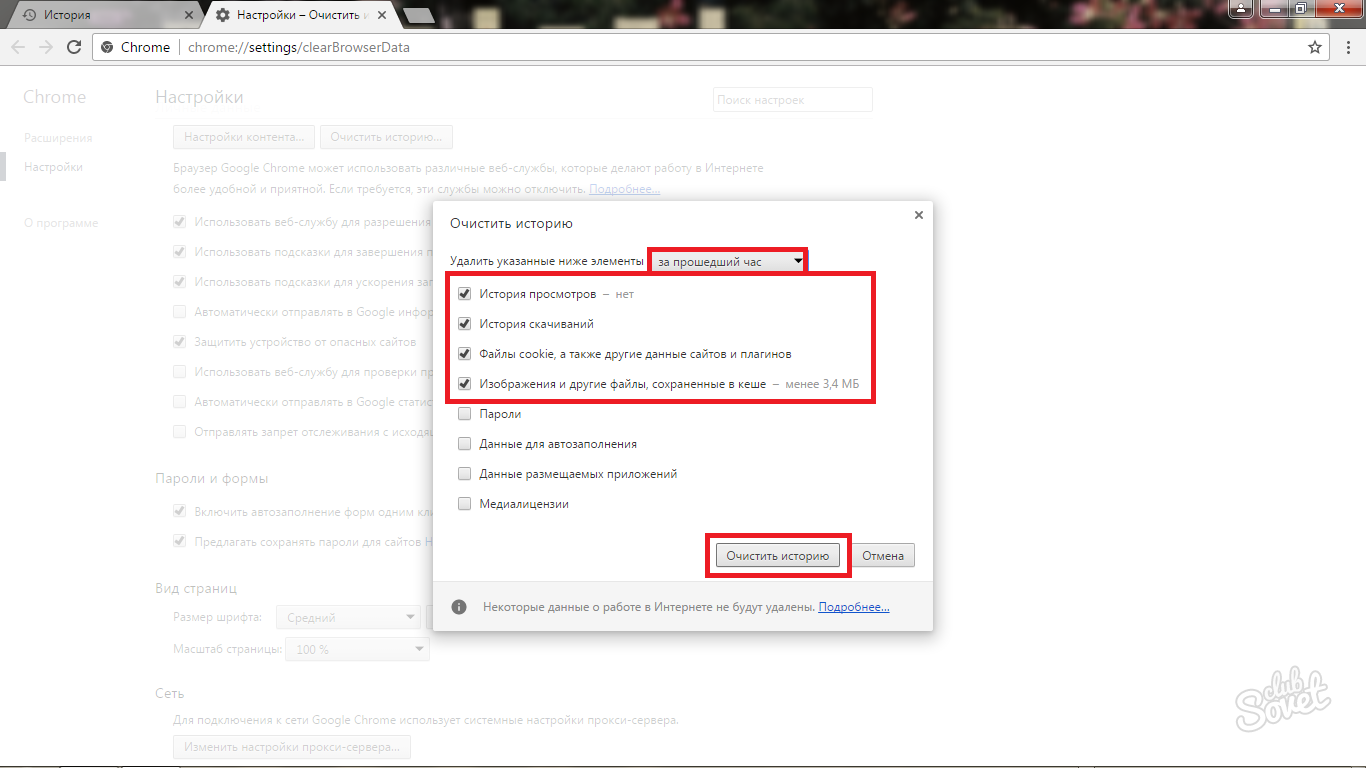
Как да почистите историята на всички браузъри в програмата CCLeaner
Всяка програма, предназначена за почистване на дисковото пространство, има подобна функция. Трябва да инсталирате този софтуер, отворете раздела "Почистващ" в прозореца на програмата, изберете секцията "Приложения" и във всички браузъри, маркирайте четирите най-високи стойности с отметки: история на сайта, изтегляния, автоматични полета на полетата и кеша.
След това кликнете върху бутона "Стартиране на чистач" в долния десен ъгъл и самата програма ще почисти браузърите ви.































